Subtotal公式,一个公式顶11个函数公式,但是很少人知道,它在工作中,用来数据汇总计算,实用性很强
1、基本用法介绍
公式用法是:
=SUBTOTAL(参数,数据区域)
根据第一参数不同,它的功能不同,参数如下所示:
它可以对筛选的结果进行求和
其中如果是数字1-11,它不会忽略隐藏值计算,如果是数字1-11,它还可以忽略隐藏值计算
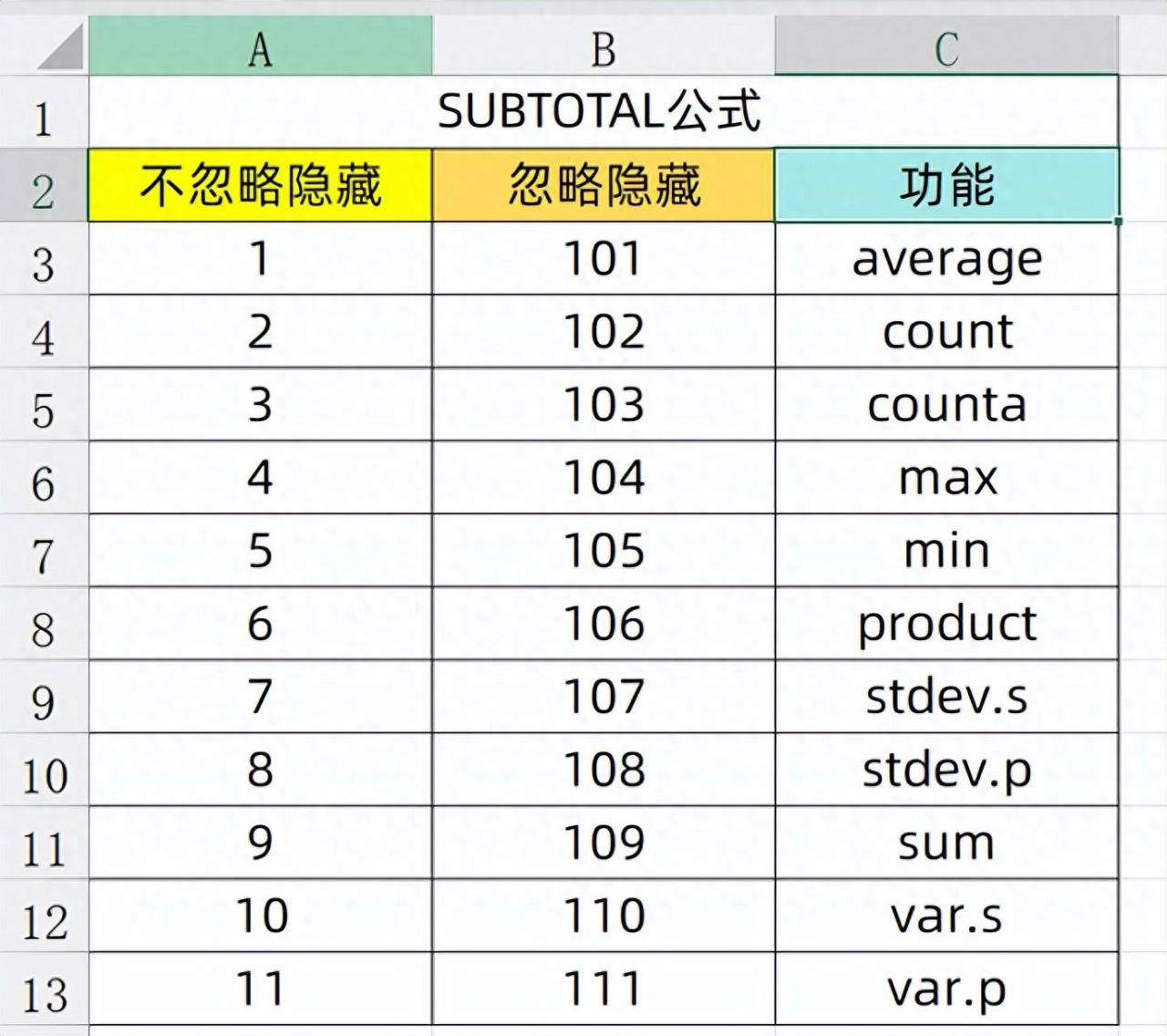
2、实例演示
我们有一份员工工资表数据,现在会对部门的数据进行筛选,我们想筛选之后,把筛选结果对应工资求和结果出来
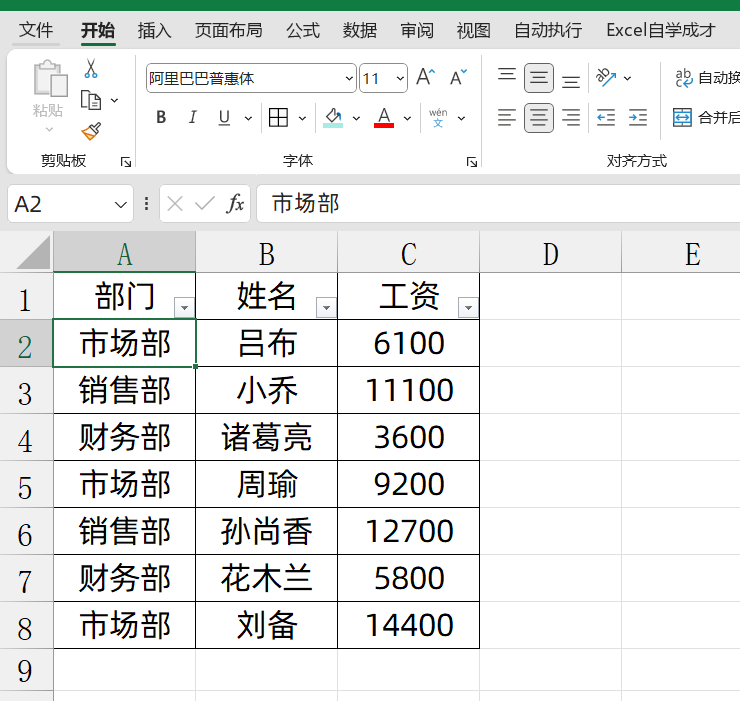
如果我们用的SUM函数公式进行求和,它进行筛选之后,用SUM计算的结果,还是所有员工的总和,并不是市场部员工的求和
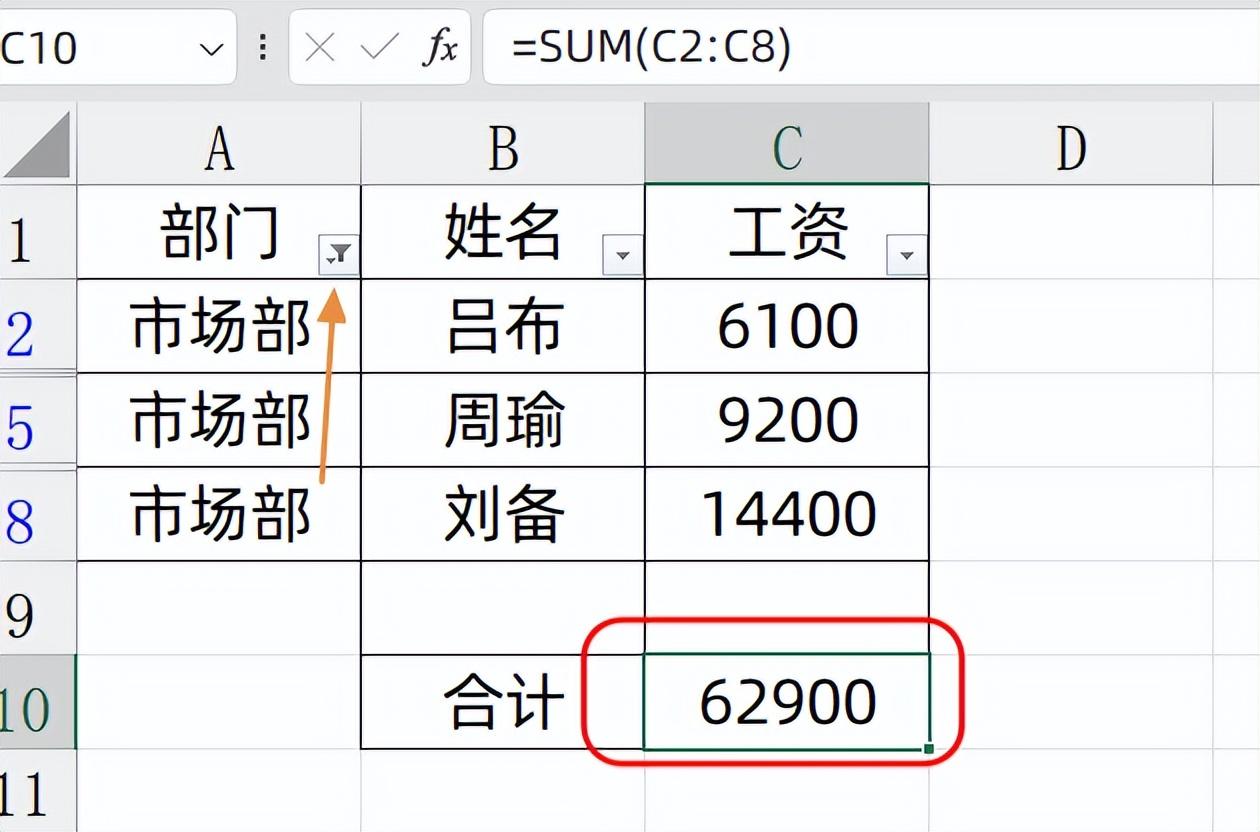
这个时候,我们就可以使用SUBTOTAL,这个时候是求和,所以我们用参数9,或者109
=SUBTOTAL(109,C2:C8)
这个时候,筛选结果是什么,我们的求和结果就对应是筛选过后的求和
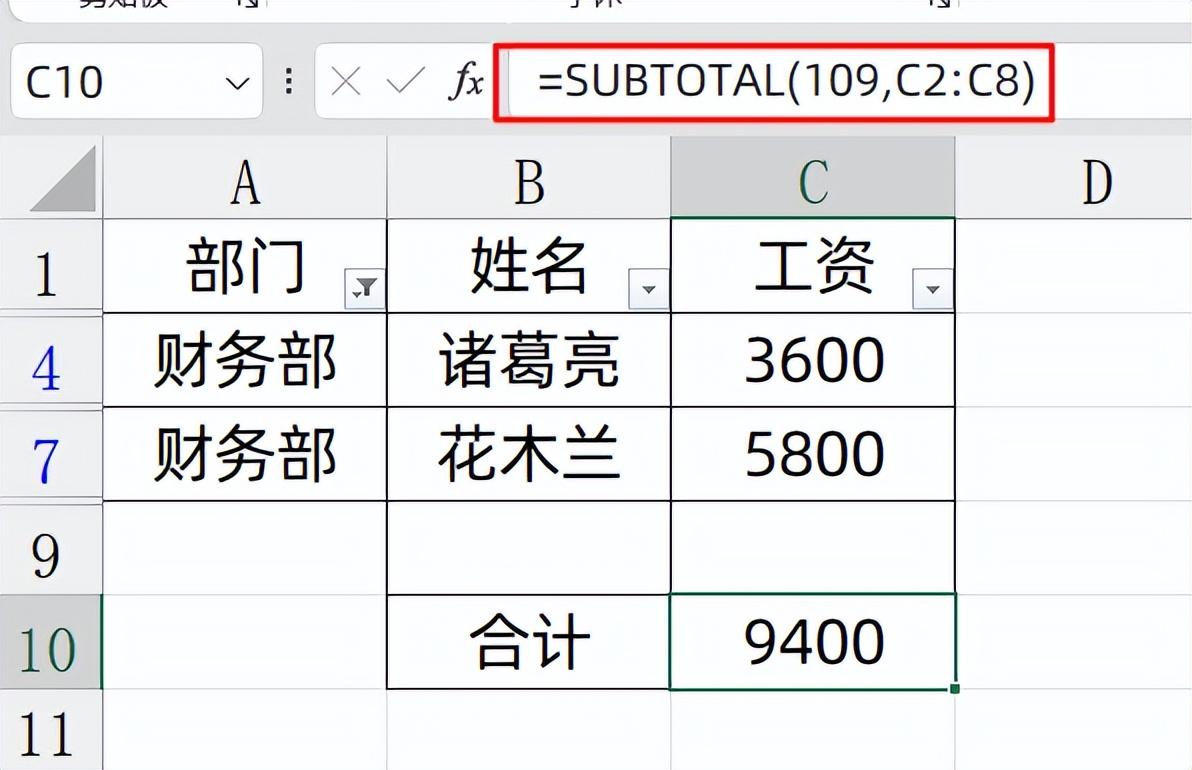
3、参数区域演示
在筛选的时候,用两个参数都可以正常计算,是没有区别的
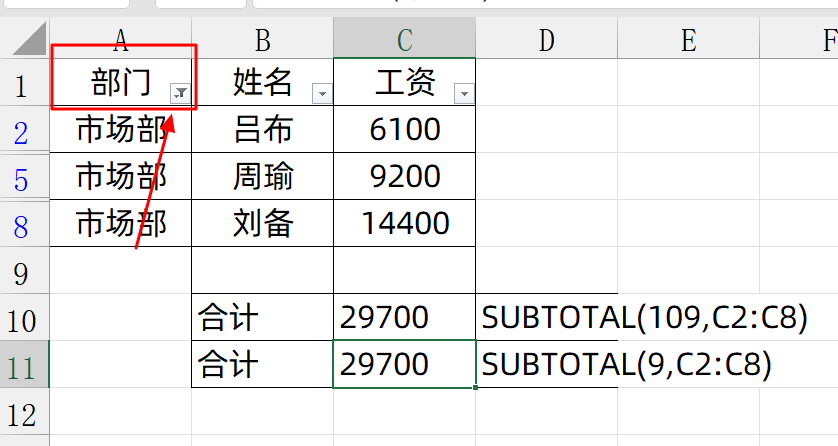
但是如果是在隐藏的时候,两个公式就有区别了,109会忽略隐藏值计算,而9不会
例如,我们隐藏第3:7行的数据,计算结果就不一样了
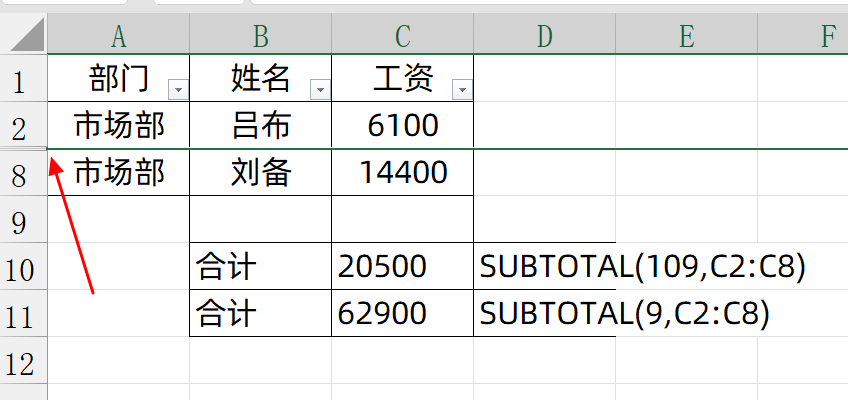
4、SUBTOTAL进阶
我们不仅用SUBTOTAL来计算筛选过后的值,也经常用它来制作动态的序号,使用的公式是:
=SUBTOTAL(3,$B$2:B2)
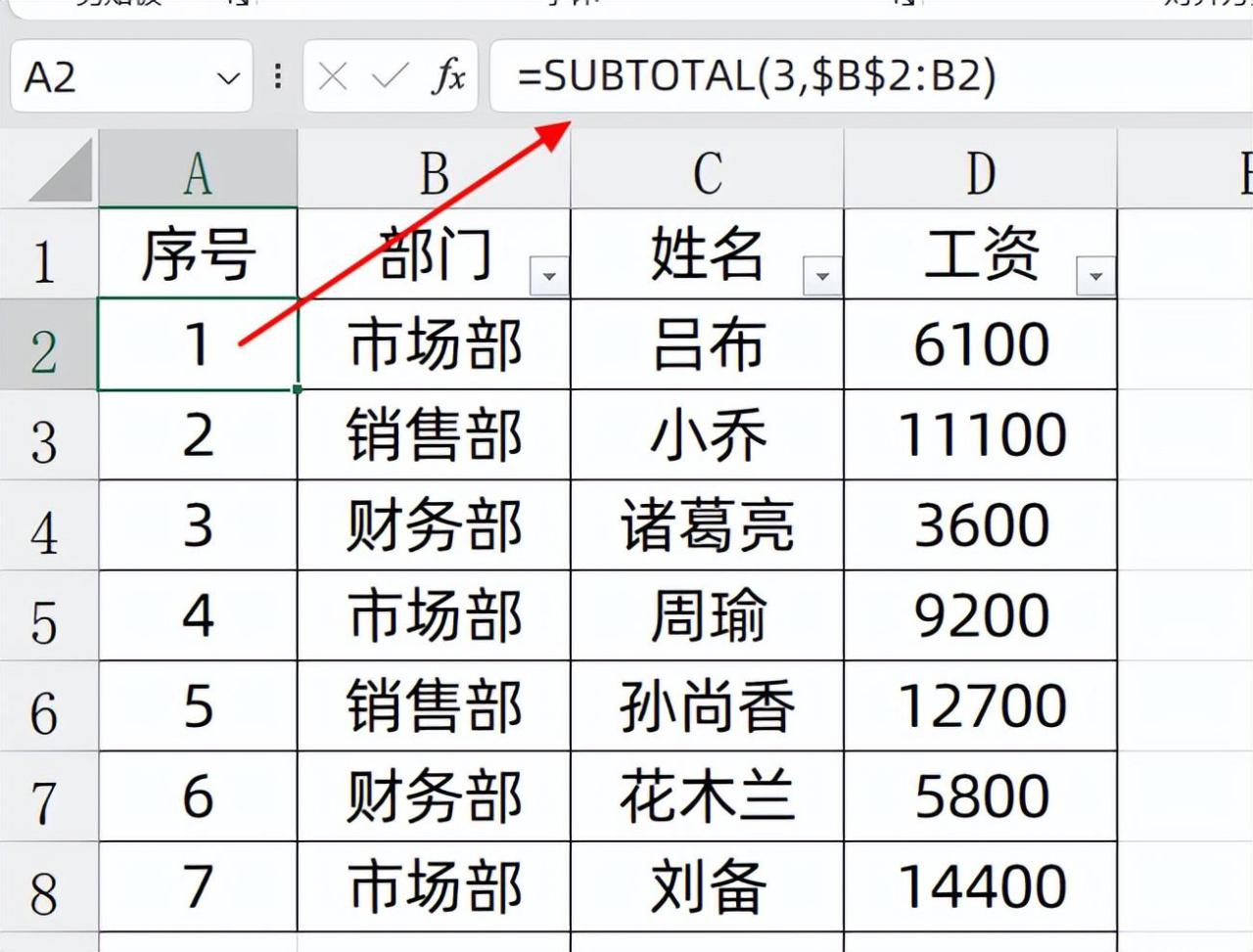
这样的好处就是,当我们筛选完数据之后,它的序号,仍然保持1,2,3...
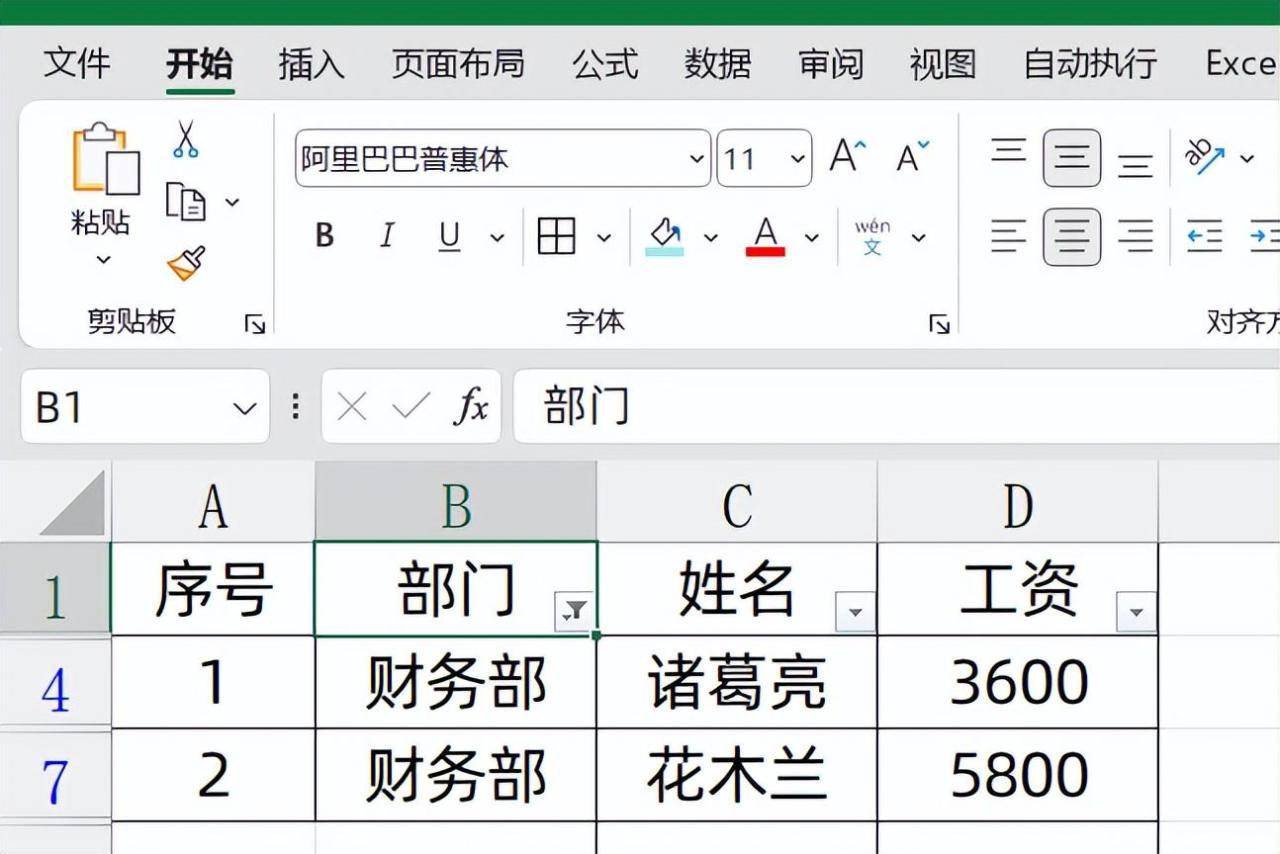
关于这个实用的函数公式,你学会了么?动手试试吧!










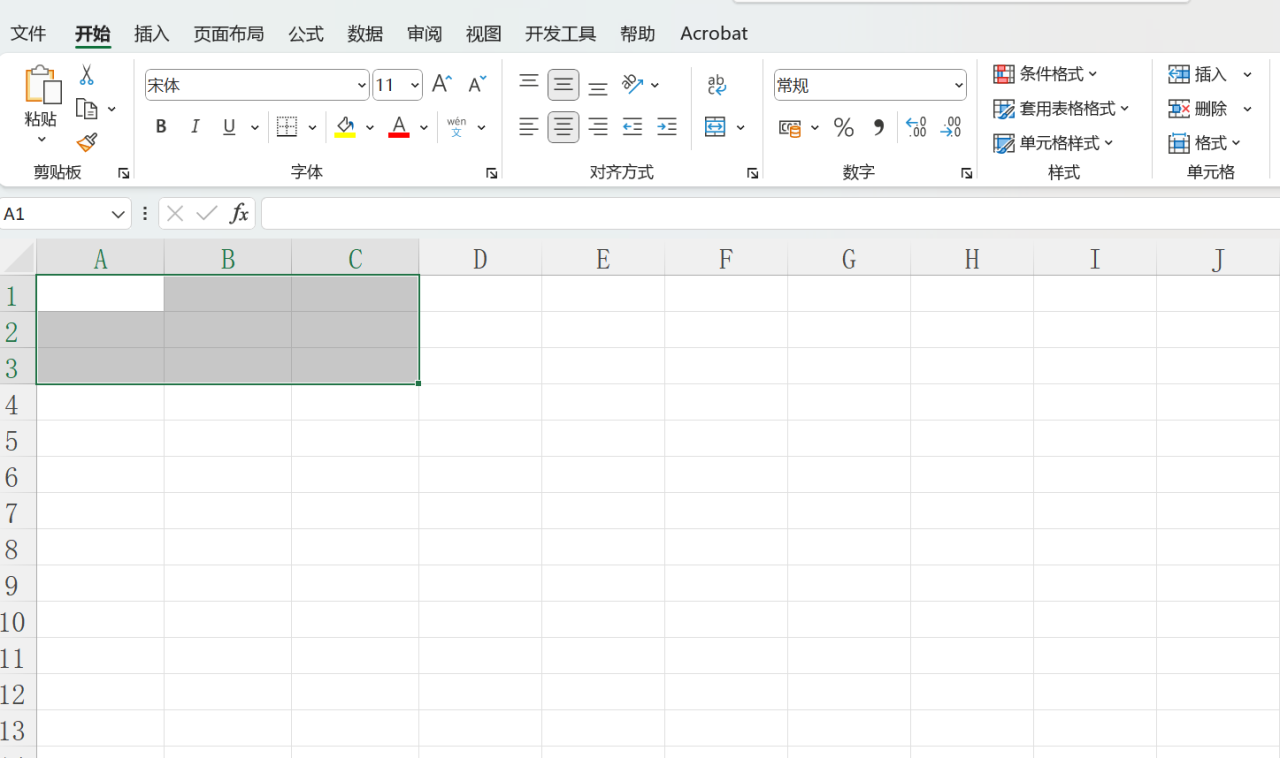
评论 (0)